Компютърни уроци от Евгения Серова - определяне на визуални ефекти прозорци 7
Графики с подобрена визуализация на Windows 7 включват визуални ефекти за менюта, ленти с инструменти, прозорци и лентата на задачите.
Тъй като това може да изисква допълнителни ресурси, в Windows 7, можете да се оптимизира използването на визуални ефекти в полза на проекта или изпълнението. Можете да конфигурирате настройките себе си, и да позволи на системата да изберем най-добрата конфигурация.
В Windows 7, използвайте следните визуални ефекти:
- Анимация в менюто Start и лентата на задачите
- Анимиране на прозорци, когато минимизиране и разгръщане
- Анимирани контрол и елементи в прозорците
- Разрешаването на десктоп състав
- Активиране на Aero Peek
- Активиране ефекти на прозрачност
- Гладките списъци превъртане
- Команда Затихване след обаждането
- Използването на визуални стилове на прозорци и бутони
- икони сянка Кастинг настолни
- Съдържанието да се показва прозорец, докато плъзгате
- Покажи сенки под прозорците
- Покажи миниатюри вместо икони
- Показване на прозрачна изолация правоъгълник
- Показва сенки под показалеца на мишката
- Гладките ръбовете на екранните шрифтове
- Подхлъзване в списъците за оповестяване
- Запази Преглед на лентата на задачите миниатюри
- Fade или се плъзга при достъп до менюто
- Fade или приплъзване, когато намек
За да промените настройките за изпълнение на вашите Windows, следвайте тези стъпки.
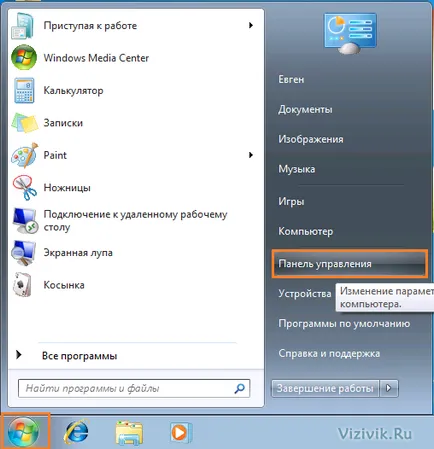
Start - Control Panel
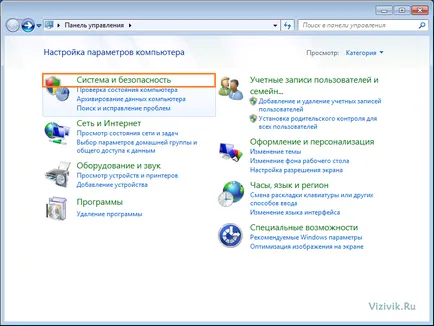
2. Отворете системата. В долната част на левия панел, щракнете върху Информация за връзка и инструменти за производителността.
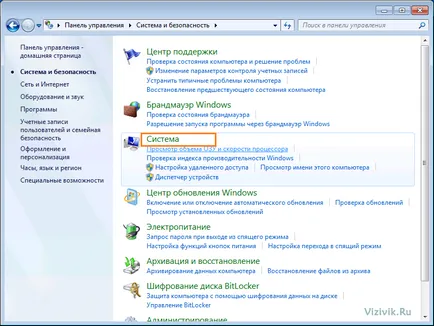
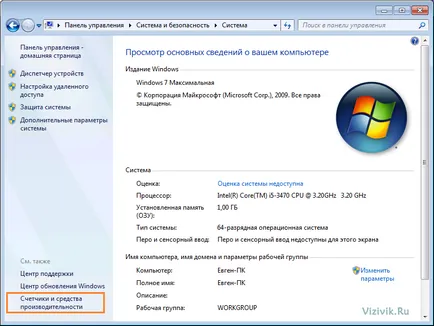
Информация и инструменти
3. В левия прозорец щракнете върху връзката Настройки на визуални ефекти. На екрана ще се покаже диалоговия прозорец Опции за изпълнение на.
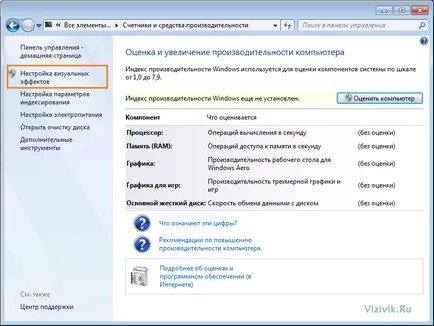
Регулиране на визуални ефекти
4. В раздела Визуални ефекти съдържа следните опции:
- Възстановяване на стандартните настройки. Тя ви позволява да изберете конфигурацията на операционната система в зависимост от хардуера. За нови компютри с добра материална база и висок капацитет, този параметър е еквивалентен на този параметър, за да се осигури най-добрата гледка.
- Осигуряване на най-добрата гледка. Тя включва всички визуални ефекти за всички графични интерфейси.
- Регулирайте за най-добра производителност. Той забранява всички визуални ефекти.
- Специални ефекти. Тя ви позволява да разрешите или забраните някои визуални ефекти.
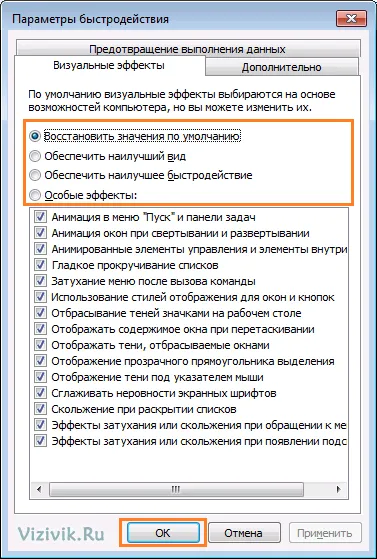
5. Натиснете OK.
Какво да изберете за вашия компютър?
От личен опит мога да кажа, че ако компютърът ви работи Windows 7 операционна система с RAM капацитет 1024 MB, е препоръчително да изберете настройка за най-добра производителност. Това ще даде малко нарастване на производителността и изваждане на последиците от блокирането Aero интерфейс.
Ако все още не искате да изключите визуални ефекти, тогава ще трябва да добавите RAM. Минимален обем - 2048 MB (2 GB).
Препоръчвам ви да не бъде ограничено до тези цифри, както и да се създаде резерв - 4 GB и по-висока.
Цената на такава памет постоянно намалява, например, сега (20.03.13) модул памет в 4GB (DIMM DDR3 1600MHz) струва от 700-900 рубли.
Как мога да разбера колко RAM е инсталиран на вашия компютър?
За да направите това, изпълнете следните стъпки:
1. Отворете менюто Start.
2. Поставете курсора на мишката на компютъра на раздел
3. Щракнете с десния бутон на мишката и от контекстното меню изберете Properties.
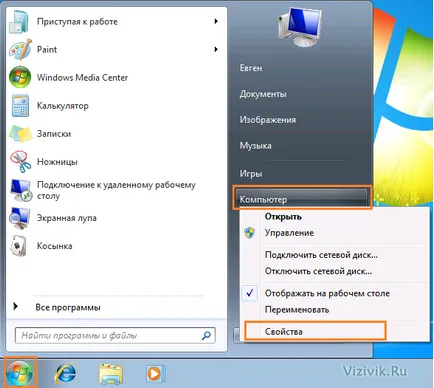
Започнете - Компютърни - Имоти
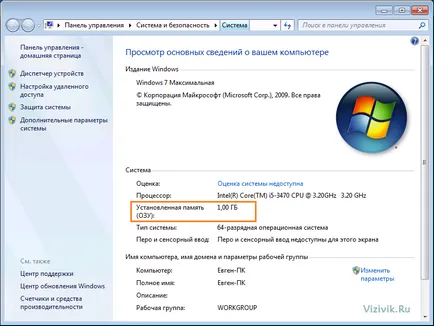
Инсталирана памет (RAM)